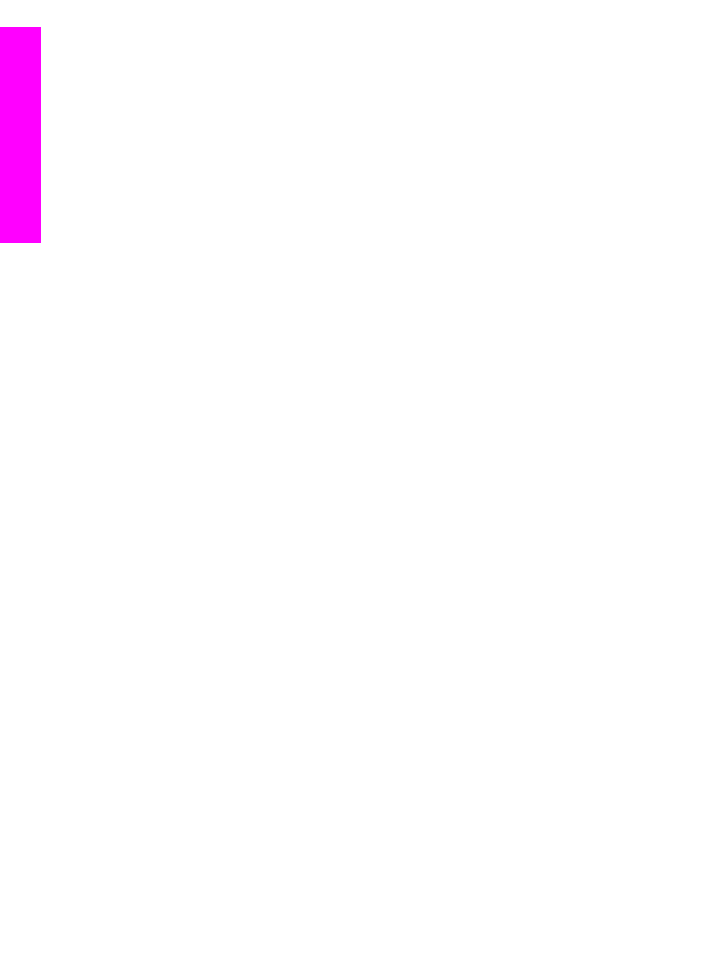
Accesarea software-ului HP Image Zone (Macintosh OS versiunile anterioare
X v10.1.5)
Notă
Macintosh OS 9 v9.1.5 şi v9.2.6, respectiv versiunile mai recente ale acestora nu
sunt acceptate. Macintosh OS X v10.0 şi v10.0.4 nu sunt acceptate.
Fereastra HP Director este punctul de intrare pentru software-ul HP Image Zone. În
funcţie de capacităţile echipamentului dvs. HP all-in-one, HP Director vă permite să
iniţiaţi funcţii precum scanarea, copierea sau trimiterea/recepţionarea de faxuri. De
asemenea, puteţi utiliza aplicaţia HP Director pentru a accesa HP Gallery în vederea
vizualizării, modificării şi gestionării imaginilor pe calculator.
Utilizaţi următoarele metode pentru a deschide aplicaţia HP Director. Aceste metode
sunt specifice sistemelor de operare Macintosh.
●
Macintosh OS X: Fereastra HP Director se deschide automat în timpul instalării
software-ului HP Image Zone şi, în Dock, este creată o pictogramă HP Director
pentru echipamentul dvs. Pentru a afişa meniul HP Director:
În Dock, executaţi clic pe pictograma HP Director corespunzătoare
echipamentului dvs.
Este afişat meniul HP Director.
Notă
Dacă instalaţi mai multe echipamente HP de diverse tipuri (de exemplu,
un echipament HP all-in-one, o cameră foto şi un scanner HP), în Dock
este afişată o pictogramă HP Director pentru fiecare tip de
echipament. Totuşi, dacă instalaţi două echipamente de acelaşi tip (aţi
putea, de exemplu, să aveţi un laptop pe care îl conectaţi la două
echipamente HP all-in-one diferite - unul la serviciu şi altul acasă),
numai o singură pictogramă HP Director este afişată în Dock.
●
Macintosh OS 9: Software-ul HP Director este o aplicaţie independentă care
trebuie deschisă în mod explicit pentru a-i putea accesa funcţionalităţile. Utilizaţi
una dintre următoarele metode pentru a deschide HP Director:
–
Executaţi dublu clic pe aliasul HP Director de pe desktop.
–
Executaţi dublu clic pe aliasul HP Director din dosarul
Applications:Hewlett-Packard:HP Photo and Imaging Software.
Aplicaţia HP Director afişează numai butoanele care corespund
echipamentului selectat.
Notă
Pictogramele din tabelul de mai jos pot fi diferite de cele afişate pe calculatorul
dvs. Meniul HP Director este personalizat astfel încât să afişeze numai
pictogramele asociate echipamentului selectat. Dacă echipamentul selectat nu
posedă o anumită caracteristică sau funcţie, pictograma corespunzătoare
caracteristicii sau funcţiei respective nu va fi afişată.
Capitol 1
14
HP Officejet 6200 series all-in-one
Prezentare
general
ă
HP
all-in-one

Device Tasks (Sarcini echipament)
Pictogramă
Semnificaţie
Scan Picture (Scanare imagine): Utilizaţi această caracteristică pentru a scana
o imagine şi a o afişa în HP Gallery.
Scan Document (Scanare document): Utilizaţi această caracteristică pentru a
scana text şi a-l afişa în editorul de text selectat ca destinaţie.
Notă
Disponibilitatea acestei caracteristici diferă în funcţie de ţară/regiune.
Make Copies (Creare copii): Utilizaţi această caracteristică pentru a realiza o
copie alb-negru sau color.
Manage and Share (Gestionare şi partajare)
Pictogramă
Semnificaţie
HP Gallery: Utilizaţi această caracteristică pentru a afişa aplicaţia HP Gallery
prin intermediul căreia puteţi vizualiza şi edita imagini.
Pe lângă caracteristica HP Gallery, o serie de articole de meniu fără pictograme vă
permit să selectaţi alte aplicaţii de pe calculator, să schimbaţi setările echipamentului
HP all-in-one şi să accesaţi asistenţa onscreen. Tabelul următor explică aceste
elemente.
Manage and Share (Gestionare şi partajare)
Caracteristic
ă
Semnificaţie
More
Applications
(Alte aplicaţii)
Utilizaţi această caracteristică pentru a selecta alte aplicaţii de pe calculatorul
dvs.
HP on the Web
(Site-uri Web
HP)
Utilizaţi această caracteristică pentru a selecta un site Web HP.
HP Help
(Asistenţă HP)
Utilizaţi această caracteristică pentru a selecta o sursă de asistenţă pentru
echipamentul HP all-in-one.
Settings
(Setări)
Utilizaţi această caracteristică pentru a vizualiza sau modifica diverse setări
pentru echipamentul HP all-in-one, cum ar fi cele referitoare la tipărire, scanare
sau copiere.
Ghidul utilizatorului
15
Prezentare
general
ă
HP
all-in-one
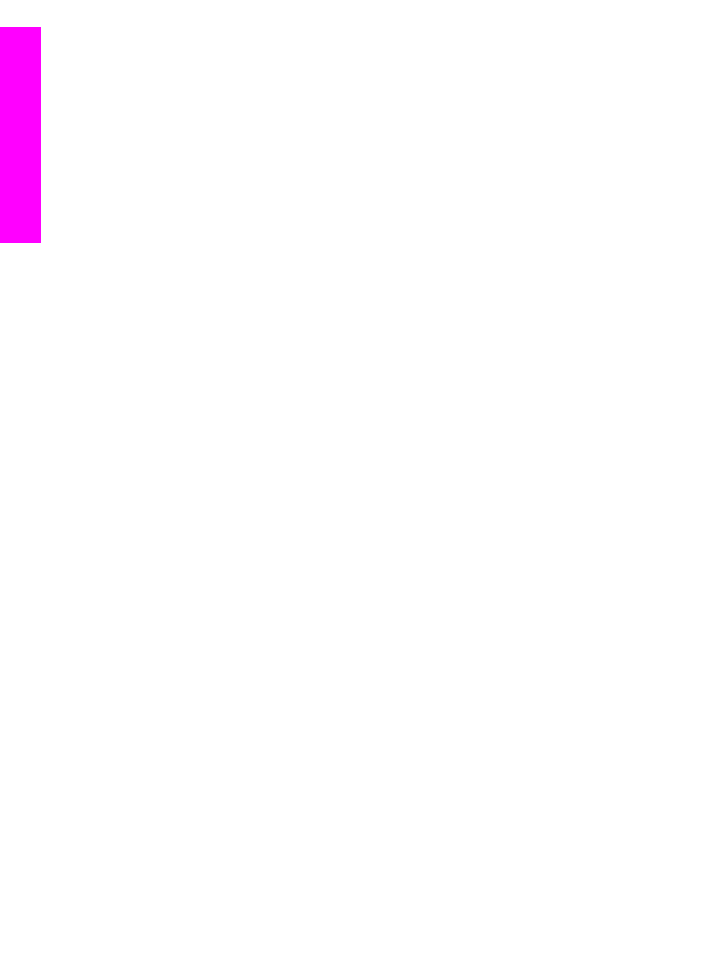
Capitol 1
16
HP Officejet 6200 series all-in-one
Prezentare
general
ă
HP
all-in-one
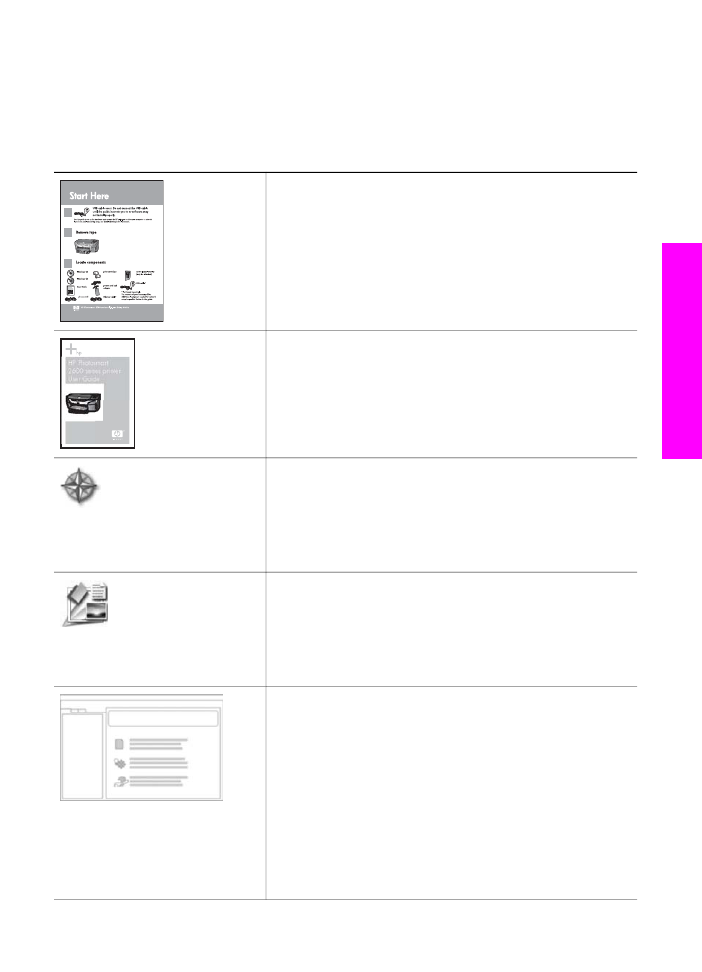
2